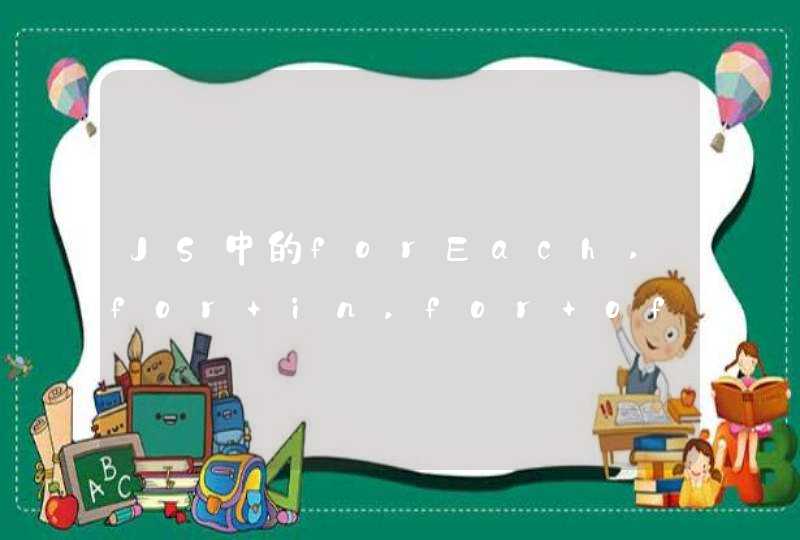2、然后就是打开第一张图片。
3、接着就是将画布托大。
4、然后就是点击【粘贴】下的【粘贴来源】。
5、接着就是选择粘贴来源的图片。
6、然后就是拖动粘贴的图片到空白的部分(因为刚刚粘贴的图片是和第一张图片重合起来的)。
7、接着就是点击【选择】,然后选中要保存的部分。
8、然后就是点击【裁剪】,将空白部分去掉。
9、最后保存,完成自动拼图。
1. 怎么样可以在电脑上把两张照片合在一起简单做法1:在photoshop软件里将第一张图片的画布调大,使之能够容下两张照片。然后打开第二张照片,并运用全选功能将第二张照片内容复制到第一张照片上,之后运用“图层”和“调整”功能,将两张照片的边界、亮度、颜色等调整到接近,对齐边沿后,合并图层即可。
简单做法2:首先确定你最喜欢其中的那一张照片,将选中的照片在photoshop软件里打开。然后打开第二张照片,运用“套索”功能选取要移动的人物或背景,选中后按下复制命令,复制到第一张照片上,选中合适的位置后即可。如果要加强效果,还可以用羽化功能处理复制内容的边沿,使两者结合的更真实。
方法二:首先用美图秀秀打开图片,在界面的右上方选择“抠图工具”,大家可以看到抠图编辑框里有三种抠图方法,最简单的就是形状抠图,还有懒人的自动抠图。
本例中选择了手动抠图,在MM周边很随意的添加抠图节点,围绕一周后,就可以选择“完成抠图”。
下面就可以进行图片叠加了,点击“完成抠图”后会自动进入“抠图换背景”编辑框,在这里可以选择软件自带的各种背景和个人电脑里面的图片作为叠加图片的背景。
然后就是最后的步骤,点击“添加前景”按钮,就能把你想叠加的照片抠下后全部依次添加进来,这样就有一个很棒的图片叠加效果了,如下图。
两张照片顺利合并在一起,最终的画面也很有视觉效果,任务完成。
另外一种方法
先打开某一张图片,然后点击上面一行最右边的“拼图”。
接着会出现自由拼图、模板拼图、图片拼接三种模式。其中自由拼图可以将图片任意放在画布上,可加边框、阴影;模板拼图可把拼图放在模板内,可选多种板式;图片拼接可把图片整齐的拼接起来,可选横排或竖排。
选择第一种自由拼图后,可以把第一张图片随意放置,然后在左上角点击添加多张图片,添加照片拖放到任意的位置后,可以加上边框、阴影,再确定---保存即可。
第三种方法是图片拼接,即直接添加图片后,可以横排或者竖排放置照片,把两张照片合并到一起
同样图片拼接可以选择边框和画布(横排或竖排),觉得满意可以确定,然后保存图片了。
2. 怎么把喜欢的图拼在一起做成电脑背景桌面
可以使用photoshop怎么把很多张图片拼接在一起
下面由一个纯色的图片进行拼接,到时换成自己想要合成的图片就可以了。
1、打开要拼的图片,下面以四张图片为例子。要把四张图合并到一张图中。
2、选中其实一个背景,CTRL+A全选,如下图所示:
3、复制到中间那个背景中,如下图所示:
4、按住CTRL,鼠标放在蓝色图层上,移动图层到左边最顶。如下图所示:
5、其他的也按此方式移动在不同的地方。四边各一个。如下图所示:
6、这里有四个图层,一个背景。完成后保存。
3. 怎么做出两张图片拼在一起的图片
我告诉你,很简单的,用系统自带的画图就可以做到。比如你两张图片同样大,每张宽200像素,高300像素,那么合并在一起宽400像素,高还是300像素。
1、你把这两张图片放在桌面上。
2、在你的电脑上,点开始,在所有程序里找到画图,并打开它。
3、画图打开后,点菜单“图像”、点“属性”,在属性对话框里,宽输入400、高输入300,然后点“确定”。
4、点菜单上的“编辑”,点“粘贴来源”。在粘贴来源的窗口里,点“桌面”,在桌面上找到你的图片,点其中的一张,再点“打开”。
5、此时第一张图片就进入到画布,位置正好在左边,就不要再动它了。
6、还是点“编辑”,点“粘贴来源”。在粘贴来源的窗口里找到第二张图片,点击它,再点“打开”。这时第二张也进入到画布(遮挡了第一张),你拿鼠标按住左键将它移到到右边的合适位置即可。
7、最后保存。
说明:1、图片必须复制备份,防止弄坏原件无法挽回。2、中途有误操作可按Ctrl+Z键撤销。3、如果两张图片不同样大,你可以把那张大的图片用画图打开,你在右边和下面找中心点,鼠标指向中心点,当指针变成双向箭头时向上或向左移动,将图片变小(最好在属性里调整宽和高的数值)。如果需要翻转,你在菜单“图像”里找。4、画图软件虽小,但一些常用功能还是有的,你慢慢学吧。——虽然简单,但写起来很累。